本文档适用于 HP Officejet 100 移动打印机。
HP Officejet 100 移动打印机 - 闪烁的指示灯
如要解决该问题,请使用交互式控制面板或按照本文中的步骤操作。
打印机正面的指示灯用于指示打印机状态。 根据打印机的状态,这些指示灯可能会亮起、熄灭或闪烁。 闪烁的指示灯可以指示错误情况。 它们还可以指示打印机正在启动、正在处理打印作业,或者正在为电池充电。
-
电池状态指示灯
-
电池充电指示灯
-
左墨盒指示灯
-
右墨盒指示灯
-
蓝牙指示灯
-
“取消”按钮
-
恢复指示灯
-
电源指示灯
图片 : 控制面板按钮和指示灯
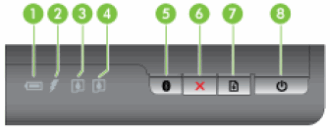
以下部分介绍了与打印机上的指示灯模式相关的常见问题。 找到与您遇到的指示灯闪烁模式相关的问题,然后按照以下步骤操作,解决问题。
电源指示灯缓慢闪烁
电源指示灯缓慢闪烁。 打印机控制面板上显示以下指示灯模式:
-
电池状态指示灯: 关闭
-
电池充电指示灯: 关闭
-
左侧墨盒指示灯: 关闭
-
右侧墨盒指示灯: 关闭
-
蓝牙指示灯: 关闭
-
恢复指示灯: 关闭
-
电源指示灯: 缓慢闪烁
图片 : 电源指示灯缓慢闪烁
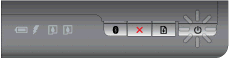
打印机处于睡眠模式。 无需执行任何操作。
电源指示灯闪烁
打印机控制面板上显示以下指示灯模式:
-
电池状态指示灯: 关闭
-
电池充电指示灯: 关闭
-
左侧墨盒指示灯: 关闭
-
右侧墨盒指示灯: 关闭
-
蓝牙指示灯: 关闭
-
恢复指示灯: 关闭
-
电源指示灯: 闪烁
图片 : 电源指示灯闪烁
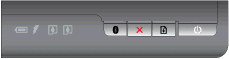
打印机正在启动或关闭,或者正在等待墨水变干。 无需执行任何操作。
电源指示灯亮起,恢复指示灯闪烁
电源指示灯亮起,恢复指示灯闪烁。 打印机控制面板上显示以下指示灯模式:
-
电池状态指示灯: 关闭
-
电池充电指示灯: 关闭
-
左侧墨盒指示灯: 关闭
-
右侧墨盒指示灯: 关闭
-
蓝牙指示灯: 关闭
-
恢复指示灯: 闪烁
-
电源指示灯: 亮起
图片 : 电源指示灯亮起,恢复指示灯闪烁
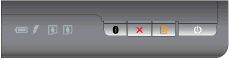
打印机暂停。 可能存在以下问题之一:
-
打印机中无纸。
-
介质宽度不匹配。
解决方法
 重要信息: 按顺序执行以下解决方法,解决该问题。
重要信息: 按顺序执行以下解决方法,解决该问题。
解决方法一: 装入纸张
装入纸张的视频
以下视频介绍了将纸张装入打印机的步骤。

打印机中无纸。 按照以下步骤操作,装入纸张。
-
提起检修盖。
-
如果一体机尚未启动,请按电源按钮(
 )启动它。
)启动它。
-
提起纸盒。
注意:
不要使用有破损或褶皱的纸张、卷曲的纸张或者被剪切或装订的纸张。 -
将一叠未使用过的普通白纸在坚硬的平面上掇几下,使纸张边缘对齐。
-
将纸叠打印面朝上放入纸盒中,然后调整纸张宽度导板,使其紧贴纸张边缘。图片 : 装入普通纸
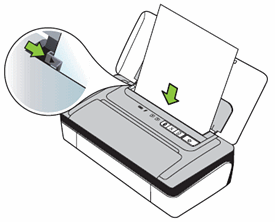
-
如果上述操作可以解决问题,则故障排除到此结束。
-
如果问题仍然存在,请尝试下一解决方法。
解决方法二: 调整介质宽度设置
选择您的操作系统,然后按照以下步骤更改相关设置,使其与您使用的打印介质相匹配。
Windows
-
如果发生该问题,请返回您正在尝试打印的文档或图像。
-
在尝试进行打印的软件程序中,点击“文件”,然后点击“打印”。 “打印”对话框打开。
-
选择您的打印机,然后点击“属性”。 打印“属性”对话框打开。
-
点击“功能”选项卡。
-
在“纸张类型”下拉菜单中,选择“更多”。 将打开“类型”对话框。
-
选择与打印机装入的纸张相匹配的纸张类型,然后点击“确定”。
-
在“尺寸”下拉菜单中,选择与打印机装入的纸张相匹配的纸张尺寸,然后点击“确定”。
-
点击“打印”对话框中的“确定”,开始打印作业。
Mac
-
如果发生该问题,请返回您正在尝试打印的文档或图像。
-
在尝试进行打印的软件程序中,点击“文件”,然后点击“打印”。 将弹出“打印”菜单。
-
点击“页面设置”。 将弹出“页面设置”菜单。
-
在弹出的“格式”菜单中,选择您的打印机。
-
在弹出的“纸张尺寸”菜单中,选择您使用的打印纸张。
注意:
选择“管理自定义尺寸”,设置自定义纸张尺寸和边距。 -
在弹出的“页面设置”菜单中,点击“确定”。
-
在弹出的“打印”菜单中,点击“确定”,开始打印作业。
电源指示灯亮起,恢复指示灯亮起
电源指示灯亮起,恢复指示灯亮起。 打印机控制面板上显示以下指示灯模式:
-
电池状态指示灯: 关闭
-
电池充电指示灯: 关闭
-
左侧墨盒指示灯: 关闭
-
右侧墨盒指示灯: 关闭
-
蓝牙指示灯: 关闭
-
恢复指示灯: 亮起
-
电源指示灯: 亮起
图片 : 电源指示灯亮起,恢复指示灯亮起
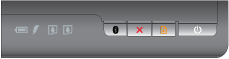
前检修盖处于打开状态。
解决方案
关上前检修盖。
图片 : 合上前检修盖
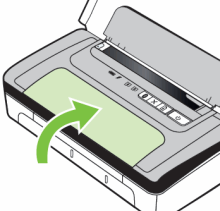
电源指示灯闪烁,恢复指示灯闪烁
电源指示灯和恢复指示灯闪烁。 打印机控制面板上显示以下指示灯模式:
-
电池状态指示灯: 关闭
-
电池充电指示灯: 关闭
-
左侧墨盒指示灯: 关闭
-
右侧墨盒指示灯: 关闭
-
蓝牙指示灯: 关闭
-
恢复指示灯: 闪烁
-
电源指示灯: 闪烁
图片 : 电源指示灯和恢复指示灯闪烁
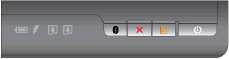
废墨收集装置已满,出现了卡纸,或者出现笔架无法移动。
解决方法
 重要信息: 按顺序执行以下解决方法,解决该问题。
重要信息: 按顺序执行以下解决方法,解决该问题。
解决方法一: 关闭打印机,然后重新启动
按照下列步骤操作,关闭打印机然后重新启动。
第一步: 关闭然后重新开启打印机。
-
按电源按钮 (
 ) 关闭打印机。 如果无法关闭打印机,请继续下一解决方法。
) 关闭打印机。 如果无法关闭打印机,请继续下一解决方法。
-
等待 60 秒钟。
-
按电源按钮,启动打印机。
第二步: 打印自检报告
按照以下步骤操作,使用打印机控制面板打印自检报告。
-
在纸盒中装入普通白纸。
-
在打印机控制面板上,按住“取消”按钮(
 )3 秒钟。 一体机将打印自检报告。
)3 秒钟。 一体机将打印自检报告。
-
如果上述操作可以解决该问题,并且可以打印测试页,则故障排除到此结束。
-
如果问题仍然存在,请继续执行下一解决方法。
-
如果无法打印测试页,请继续执行下一个解决方法。
解决方法二: 查看废墨收集装置是否装满
按照以下步骤操作,查看废墨收集装置是否装满。
第一步: 查看废墨收集装置是否装满
在打印机控制面板上,按住“取消”按钮( )三秒钟。
)三秒钟。
 )三秒钟。
)三秒钟。
-
如果电源和恢复指示灯继续闪烁,请跳至下一解决方法。
-
如果电源和恢复指示灯停止闪烁,并且墨盒指示灯开始闪烁,则请继续执行以下步骤,更换废墨收集装置。
第二步: 更换废墨收集装置
请按照以下步骤更换废墨收集装置。 点击此处购买新的废墨收集装置。
-
从打印机背面断开电源线。
-
如果您安装了打印机电池,请从打印机背面将其卸下。
-
将电池释放滑块滑至左侧
-
卸下电池
图片 : 卸下电池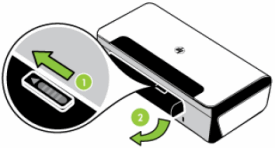
-
-
轻轻地向一侧倾斜打印机,然后找到位于打印机底部的废墨收集装置。
注意:
卸下废墨收集装置时不要使打印机面朝下,因为这样可能会使湿的墨水从该装置中流出。 为避免墨水沾到手上或设备上,请在卸下废墨收集装置时带上塑料手套。 -
使用螺丝刀向下按并滑动废墨收集装置槽口。图片 : 使用螺丝刀向下按并滑动槽口

-
向左旋转废墨收集装置,将其卸下。图片 : 卸下废墨收集装置

-
从包装中取出新的废墨收集装置。
-
安装新的废墨收集装置。
-
如果之前安装了电池,请将电池重新安装到打印机背部。
-
以适当的角度将电池滑入插槽,直至电池与触点完全连接。
-
将电池推入电池插槽中,直至其卡合到位。
图片 : 重新安装电池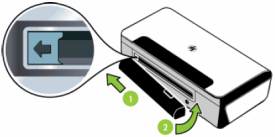
-
-
将电源线重新连接到打印机背面。
第三步: 重置打印机
警告:如果没有更换废墨收集装置,请不要重置打印机。 废墨收集装置可能会溢墨。
-
启动打印机后,从打印机背面拔下电源线。
-
从墙上插座拔下电源线插头。
-
等待至少 15 秒。
-
将电源线插头重新插回到墙上插座。
-
重新连接电源线到打印机。
-
启动打印机。
-
如果上述操作可以解决问题,则故障排除到此结束。
-
如果问题仍然存在,请尝试下一解决方法。
解决方法三: 清除卡纸
按顺序执行以下操作,解决卡纸问题。 如果某操作可以解决该问题,则无需进行其它故障排除。
清除卡纸的视频
以下视频演示了如何解决卡纸问题。

第一步: 取出打印机中的松散纸张
取出进纸盒和输出插槽中的所有松散纸张。
注意:请勿将手放在进纸盒内。 用镊子取出够不到的纸张。 注意不要刮伤打印机内部部件。
第二步: 清除输出插槽中的卡纸
按照以下步骤操作,从打印机正面清除卡纸。
-
按电源按钮,关闭打印机。
-
从电源排座或墙面插座中拔掉电源线。
-
轻轻地从输出插槽中取出卡纸和纸张碎片。 用双手拉出整页纸张,避免将纸张撕破。
注意:
使用手电筒查看滚轮和滚轴上是否有纸张碎片,以免碎片残留在输出插槽内部。 如果打印机内部有纸张碎片残留,则有可能出现更多的卡纸故障。 -
将电源线重新插入电源或墙面插座。
-
如果打印机无法自动启动,请按电源按钮启动它。
-
将普通纸张装入进纸盒。图片 : 装入纸张
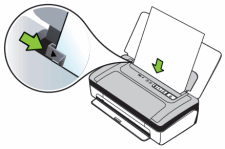
-
按“恢复”按钮(
 )。 打印机将继续打印作业中的下一页。 重新发送卡住的一个或多个页面。
)。 打印机将继续打印作业中的下一页。 重新发送卡住的一个或多个页面。
第三步: 从前检修盖清除卡纸
如果无法从输出插槽清除卡纸,请按照下列步骤操作,从打印机内部清除卡纸。
-
取出进纸盒和输出插槽中的所有松散纸张。
-
如果打印机尚未启动,请按电源按钮启动它。
-
打开前检修盖。图片 : 打开前检修盖

-
等待笔架移动到中心检修区域。
-
从电源插座或墙面插座中拔掉电源线。
警告:
必须先拔下电源线,然后再用手移动笔架并重置送纸机制,以免触电。 -
如果笔架阻碍了卡纸,请将其移动到一边。
-
轻轻地从打印机内部取出卡纸和纸张碎片。 用双手拉出整页纸张,避免将纸张撕破。
注意:
使用手电筒查看滚轮和滚轴上是否有纸张碎片,以免碎片残留在打印机内部。 如果打印机内部有纸张碎片残留,则有可能出现更多的卡纸故障。 -
将电源线重新插入电源或墙面插座。
-
如果打印机无法自动启动,请按电源按钮启动它。
-
将普通纸张装入进纸盒。图片 : 装入纸张
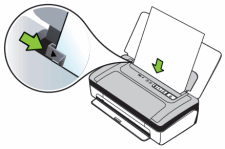
-
按“恢复”按钮(
 )。 打印机将继续打印作业中的下一页。 重新发送卡住的一个或多个页面。
)。 打印机将继续打印作业中的下一页。 重新发送卡住的一个或多个页面。
步骤四: 打印自检报告
打印自检报告,检查硬件是否可以正常运行。
打印自检报告的方法
按照以下步骤操作,使用打印机控制面板打印自检报告。
-
在纸盒中装入普通白纸。
-
在打印机控制面板上,按住“取消”按钮(
 )3 秒钟。 一体机将打印自检报告。
)3 秒钟。 一体机将打印自检报告。
-
如果上述操作可以解决该问题,并且可以打印测试页,则故障排除到此结束。
-
如果问题仍然存在,请继续执行下一解决方法。
-
如果无法打印测试页,请继续执行下一个解决方法。
解决方法四: 确保笔架能够自由移动
按照以下步骤操作,检查打印机内部是否存在异物,并确保笔架可以正常移动。
第一步: 检查墨盒通道中是否存在阻塞物
-
如果打印机尚未启动,请按电源按钮启动打印机。
-
打开前检修盖。图片 : 打开前检修盖

-
等待笔架移动到中心检修区域。
-
从电源插座或墙面插座中拔掉电源线。
警告:
必须先拔下电源线,然后再用手移动笔架并重置送纸机制,以免触电。 -
确保墨盒已安装在笔架上,并且墨盒闩锁处于闭合状态。 按下闩锁,确保其平整地扣在墨盒上面。
-
取出阻碍笔架移动的纸张或异物。
注意:
用手电筒检查笔架周围是否有纸张碎片或异物。 如果打印机内部有纸张碎片残留,则有可能出现更多的卡纸故障。 -
通过前检修盖进入打印机内部,然后手动移动笔架。
-
如果托盘停滞在打印机的右侧,请将其移动到打印机的左侧。
-
如果托盘停滞在打印机的左侧,请将其移动到打印机的右侧。
-
如果托盘停滞在打印机的中间位置,请将其移到打印机的右侧。
-
-
从笔架周围取出所有其它纸张或异物。
-
轻轻地左右推动托盘,确保笔架可以在打印机的横向范围内自由移动。
-
将电源线重新插入电源或墙面插座。
-
如果打印机无法自动启动,请按电源按钮启动它。
-
将普通纸张装入进纸盒。图片 : 装入纸张
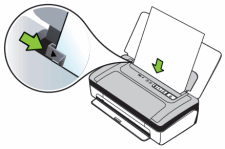
-
按“恢复”按钮(
 )。 打印机将继续打印作业中的下一页。 重新发送卡住的一个或多个页面。
)。 打印机将继续打印作业中的下一页。 重新发送卡住的一个或多个页面。
第二步: 打印自检报告
打印自检报告,检查硬件是否可以正常运行。
打印自检报告的方法
按照以下步骤操作,使用打印机控制面板打印自检报告。
-
在纸盒中装入普通白纸。
-
在打印机控制面板上,按住“取消”按钮(
 )3 秒钟。 一体机将打印自检报告。
)3 秒钟。 一体机将打印自检报告。
-
如果上述操作可以解决该问题,并且可以打印测试页,则故障排除到此结束。
-
如果问题仍然存在,请继续执行下一解决方法。
-
如果无法打印测试页,请继续执行下一个解决方法。
解决方法五: 清洁纸张滚筒
执行以下操作,清除纸张滚筒上的所有碎屑、污垢或者纸张碎片。
第一步: 清洁滚轮
-
准备好以下物品:
-
干净的无绒布,或者任何结实的、不会残留任何纤维成分的软布
-
蒸馏水、净化水或瓶装水(自来水可能会损坏打印机)
-
-
按电源按钮,关闭打印机。
-
从电源插座或墙面插座中拔掉电源线。
-
打开打印机前端的输出舱门,然后找到纸张滚轮。图片 : 输出插槽滚轮

-
用一块干净的无绒布蘸取瓶装水或蒸馏水,挤掉多余的水分。
-
将无绒布按压在滚筒上,然后用手指向上旋转滚筒。 使用适当的力度,擦除堆积的灰尘或污垢。
-
使滚筒干燥 10 至 15 分钟。
-
将电源线重新插入电源或墙面插座。
-
如果打印机无法自动启动,请按电源按钮启动它。
第二步: 打印自检报告
打印自检报告,检查硬件是否可以正常运行。
打印自检报告的方法
按照以下步骤操作,使用打印机控制面板打印自检报告。
-
在纸盒中装入普通白纸。
-
在打印机控制面板上,按住“取消”按钮(
 )3 秒钟。 一体机将打印自检报告。
)3 秒钟。 一体机将打印自检报告。
-
如果上述操作可以解决该问题,并且可以打印测试页,则故障排除到此结束。
-
如果问题仍然存在,请继续执行下一解决方法。
-
如果无法打印测试页,请继续执行下一个解决方法。
解决方案六: 重置打印机
请按照以下步骤重置打印机。
第一步: 重置打印机
-
启动打印机后,从打印机背面拔下电源线。
-
从墙上插座拔下电源线插头。
-
等待至少 15 秒。
-
将电源线插头重新插回到墙上插座。
-
重新连接电源线到打印机。
-
启动打印机。
第二步: 打印自检报告
打印自检报告,检查硬件是否可以正常运行。
打印自检报告的方法
按照以下步骤操作,使用打印机控制面板打印自检报告。
-
在纸盒中装入普通白纸。
-
在打印机控制面板上,按住“取消”按钮(
 )3 秒钟。 一体机将打印自检报告。
)3 秒钟。 一体机将打印自检报告。
-
如果上述操作可以解决该问题,并且可以打印测试页,则故障排除到此结束。
-
如果问题仍然存在,请继续执行下一解决方法。
-
如果无法打印测试页,请继续执行下一个解决方法。
解决方案七: 送修打印机
如果完成上述所有步骤后问题仍然存在,请继续执行本文末尾处的“送修打印机”部分。
电源指示灯熄灭,恢复指示灯亮起或闪烁。
电源指示灯熄灭,恢复指示灯亮起或闪烁。 打印机控制面板上显示以下指示灯模式:
-
电池状态指示灯: 关闭
-
电池充电指示灯: 关闭
-
左侧墨盒指示灯: 关闭
-
右侧墨盒指示灯: 关闭
-
蓝牙指示灯: 关闭
-
恢复指示灯: “亮着”或“闪烁”
-
电源指示灯: 关闭
图片 : 电源指示灯熄灭,恢复指示灯亮起
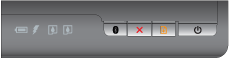
将不受支持的 USB 集线器连接到了打印机上。
解决方案
如果将不受支持的 USB 集线器连接到了打印机上,请将其卸下,然后再次尝试打印。
电源指示灯亮起,蓝牙指示灯亮起
电源指示灯和蓝牙指示灯亮起。 打印机控制面板上显示以下指示灯模式:
-
电池状态指示灯: 关闭
-
电池充电指示灯: 关闭
-
左侧墨盒指示灯: 关闭
-
右侧墨盒指示灯: 关闭
-
蓝牙指示灯: 亮起
-
恢复指示灯: 关闭
-
电源指示灯: 亮起
图片 : 电源指示灯亮起,蓝牙指示灯亮起
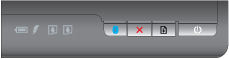
启用了蓝牙无线连接。 无需执行任何操作。
电池状态指示灯显示为绿色
电池状态指示灯显示为绿色。 打印机控制面板上显示以下指示灯模式:
-
电池状态指示灯: 绿色
-
电池充电指示灯: 关闭
-
左侧墨盒指示灯: 关闭
-
右侧墨盒指示灯: 关闭
-
蓝牙指示灯: 关闭
-
恢复指示灯: 关闭
-
电源指示灯: 关闭
图片 : 电池状态指示灯显示为绿色
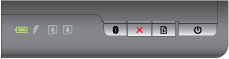
电池电量为 41% 至 100%,并且打印机已开启并处于闲置状态。 无需执行任何操作。
电池状态指示灯显示为黄色
电池状态指示灯显示为黄色 打印机控制面板上显示以下指示灯模式:
-
电池状态指示灯: 黄色
-
电池充电指示灯: 关闭
-
左侧墨盒指示灯: 关闭
-
右侧墨盒指示灯: 关闭
-
蓝牙指示灯: 关闭
-
恢复指示灯: 关闭
-
电源指示灯: 关闭
图片 : 电池状态指示灯显示为黄色
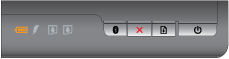
电池电量为 10% 至 41%。
解决方案
当电池状态指示灯显示为黄色时,请为电池充电。
将电源线插入电源或墙面插座,为电池充电。
电池状态指示灯显示为红色
电池状态指示灯显示为红色 打印机控制面板上显示以下指示灯模式:
-
电池状态指示灯: 红色
-
电池充电指示灯: 关闭
-
左侧墨盒指示灯: 关闭
-
右侧墨盒指示灯: 关闭
-
蓝牙指示灯: 关闭
-
恢复指示灯: 关闭
-
电源指示灯: 关闭
图片 : 电池状态指示灯显示为红色
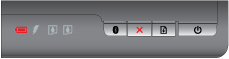
电池电量少于 10%。
解决方案
当电池状态指示灯显示为红色时,请为电池充电。
将电源线插入电源或墙面插座,为电池充电。
电池状态指示灯闪烁并显示为红色
电池状态指示灯闪烁并显示为红色。 打印机控制面板上显示以下指示灯模式:
-
电池状态指示灯: 闪烁并显示为红色
-
电池充电指示灯: 关闭
-
左侧墨盒指示灯: 关闭
-
右侧墨盒指示灯: 关闭
-
蓝牙指示灯: 关闭
-
恢复指示灯: 关闭
-
电源指示灯: 关闭
图片 : 电池状态指示灯闪烁并显示为红色
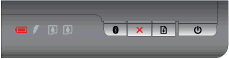
电池电量少于 2%。
解决方案
当电池状态指示灯闪烁并显示为红色时,请立即为电池充电。
将电源线插入电源或墙面插座,为电池充电。
电池状态指示灯亮起,电池充电指示灯亮起
电池状态指示灯和电池充电指示灯亮起。 打印机控制面板上显示以下指示灯模式:
-
电池状态指示灯: 亮起
-
电池充电指示灯: 亮起
-
左侧墨盒指示灯: 关闭
-
右侧墨盒指示灯: 关闭
-
蓝牙指示灯: 关闭
-
恢复指示灯: 关闭
-
电源指示灯: 关闭
图片 : 电池状态指示灯亮起,电池充电指示灯亮起
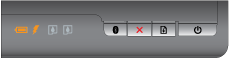
电池正在充电。 无需执行任何操作。
注意:电池状态指示灯的颜色表示充电级别。 当电池充满电后,电池充电指示灯将熄灭。
电池充电指示灯显示为红色
电池充电指示灯显示为红色。 打印机控制面板上显示以下指示灯模式:
-
电池状态指示灯: 关闭
-
电池充电指示灯: 红色
-
左侧墨盒指示灯: 关闭
-
右侧墨盒指示灯: 关闭
-
蓝牙指示灯: 关闭
-
恢复指示灯: 关闭
-
电源指示灯: 关闭
图片 : 电池充电指示灯显示为红色
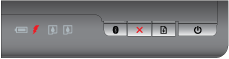
电池有问题。
解决方案
更换电池。
电源指示灯和恢复指示灯闪烁,左侧和右侧墨盒指示灯亮起或闪烁
电源指示灯和恢复指示灯闪烁。 按住“取消”按钮  3 秒钟后,左侧和右侧墨盒指示灯亮起或闪烁。
3 秒钟后,左侧和右侧墨盒指示灯亮起或闪烁。
 3 秒钟后,左侧和右侧墨盒指示灯亮起或闪烁。
3 秒钟后,左侧和右侧墨盒指示灯亮起或闪烁。
打印机控制面板上显示以下指示灯模式:
-
电池状态指示灯: 关闭
-
电池充电指示灯: 关闭
-
左侧墨盒指示灯: 亮起或闪烁
-
右侧墨盒指示灯: 亮起或闪烁
-
蓝牙指示灯: 关闭
-
恢复指示灯: 闪烁
-
电源指示灯: 闪烁
图片 : 恢复指示灯和电源指示灯闪烁
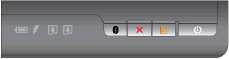
按住“取消”按钮  3 秒钟后,左侧和右侧墨盒指示灯亮起或闪烁。
3 秒钟后,左侧和右侧墨盒指示灯亮起或闪烁。
 3 秒钟后,左侧和右侧墨盒指示灯亮起或闪烁。
3 秒钟后,左侧和右侧墨盒指示灯亮起或闪烁。
图片 : 左侧和右侧墨盒指示灯亮起或闪烁

笔架卡住。 可能存在以下问题之一:
-
墨盒闩锁不牢固。
-
发生卡纸现象。
解决方法
 重要信息: 按顺序执行以下解决方法,解决该问题。
重要信息: 按顺序执行以下解决方法,解决该问题。
解决方法一: 合上墨盒闩锁
-
按电源按钮,启动打印机。
-
打开前检修盖。 待笔架完全静止后,再继续执行操作。图片 : 打开前检修盖

-
确保墨盒闩锁平整地扣在墨盒上面。图片 : 合上墨盒闩锁
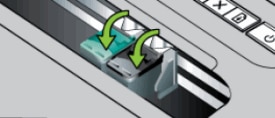
-
关上前检修盖。 待打印机处于空闲和静音状态后,再继续执行操作。图片 : 合上前检修盖
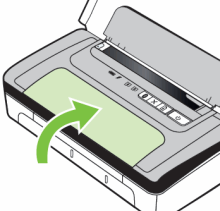
-
再次尝试打印。
-
如果上述操作可以解决问题,则故障排除到此结束。
-
如果问题仍然存在,请尝试下一解决方法。
解决方法二: 清除卡纸
请按照以下步骤解决卡纸问题。 如果某操作可以解决该问题,则无需进行其它故障排除。
清除卡纸的视频
以下视频演示了如何解决卡纸问题。

第一步: 取出打印机中的松散纸张
取出进纸盒和输出插槽中的所有松散纸张。
注意:请勿将手放在进纸盒内。 用镊子取出够不到的纸张。 注意不要刮伤打印机内部部件。
第二步: 清除输出插槽中的卡纸
按照以下步骤操作,从打印机正面清除卡纸。
-
按电源按钮,关闭打印机。
-
从电源排座或墙面插座中拔掉电源线。
-
轻轻地从输出插槽中取出卡纸和纸张碎片。 用双手拉出整页纸张,避免将纸张撕破。
注意:
使用手电筒查看滚轮和滚轴上是否有纸张碎片,以免碎片残留在输出插槽内部。 如果打印机内部有纸张碎片残留,则有可能出现更多的卡纸故障。 -
将电源线重新插入电源或墙面插座。
-
如果打印机无法自动启动,请按电源按钮启动它。
-
将普通纸张装入进纸盒。图片 : 装入纸张
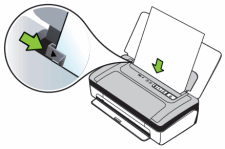
-
按“恢复”按钮(
 )。 打印机将继续打印作业中的下一页。 重新发送卡住的一个或多个页面。
)。 打印机将继续打印作业中的下一页。 重新发送卡住的一个或多个页面。
第三步: 从前检修盖清除卡纸
如果无法从输出插槽清除卡纸,请按照下列步骤操作,从打印机内部清除卡纸。
-
取出进纸盒和输出插槽中的所有松散纸张。
-
按电源按钮,启动打印机。
-
打开前检修盖。图片 : 打开前检修盖

-
等待笔架移动到中心检修区域。
-
从电源插座或墙面插座中拔掉电源线。
警告:
必须先拔下电源线,然后再用手移动笔架并重置送纸机制,以免触电。 -
如果笔架阻碍了卡纸,请将其移动到一边。
-
轻轻地从打印机内部取出卡纸和纸张碎片。 用双手拉出整页纸张,避免将纸张撕破。
注意:
使用手电筒查看滚轮和滚轴上是否有纸张碎片,以免碎片残留在打印机内部。 如果打印机内部有纸张碎片残留,则有可能出现更多的卡纸故障。 -
将电源线重新插入电源或墙面插座。
-
如果打印机无法自动启动,请按电源按钮启动它。
-
将普通纸张装入进纸盒。图片 : 装入纸张
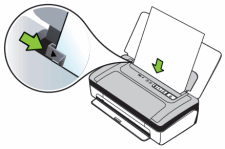
-
按“恢复”按钮(
 )。 打印机将继续打印作业中的下一页。 重新发送卡住的一个或多个页面。
)。 打印机将继续打印作业中的下一页。 重新发送卡住的一个或多个页面。
步骤四: 确保笔架能够自由移动
-
如果打印机尚未启动,请按电源按钮启动打印机。
-
打开前检修盖。图片 : 打开前检修盖

-
等待笔架移动到中心检修区域。
-
从电源插座或墙面插座中拔掉电源线。
警告:
必须先拔下电源线,然后再用手移动笔架并重置送纸机制,以免触电。 -
确保墨盒已安装在笔架上,并且墨盒闩锁处于闭合状态。 按下闩锁,确保其平整地扣在墨盒上面。
-
取出阻碍笔架移动的纸张或异物。
注意:
用手电筒检查笔架周围是否有纸张碎片或异物。 如果打印机内部有纸张碎片残留,则有可能出现更多的卡纸故障。 -
通过前检修盖进入打印机内部,然后手动移动笔架。
-
如果托盘停滞在打印机的右侧,请将其移动到打印机的左侧。
-
如果托盘停滞在打印机的左侧,请将其移动到打印机的右侧。
-
如果托盘停滞在打印机的中间位置,请将其移到打印机的右侧。
-
-
从笔架周围取出所有其它纸张或异物。
-
轻轻地左右推动托盘,确保笔架可以在打印机的横向范围内自由移动。
-
将电源线重新插入电源或墙面插座。
-
如果打印机无法自动启动,请按电源按钮启动它。
-
将普通纸张装入进纸盒。图片 : 装入纸张
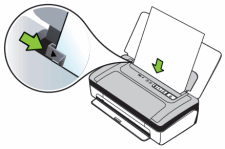
-
按“恢复”按钮(
 )。 打印机将继续打印作业中的下一页。 重新发送卡住的一个或多个页面。
)。 打印机将继续打印作业中的下一页。 重新发送卡住的一个或多个页面。
第五步: 打印自检报告
打印自检报告,检查硬件是否可以正常运行。
按照以下步骤操作,使用打印机控制面板打印自检报告。
-
在纸盒中装入普通白纸。
-
在打印机控制面板上,按住“取消”按钮(
 )3 秒钟。 一体机将打印自检报告。
)3 秒钟。 一体机将打印自检报告。
-
如果上述操作可以解决问题,则故障排除到此结束。
-
如果问题依然存在,请按照下一步骤操作。
步骤 6: 送修打印机
如果完成上述所有步骤后问题仍然存在,请继续执行本文末尾处的“送修打印机”部分。
电源指示灯和恢复指示灯闪烁,左侧墨盒指示灯亮起,右侧墨盒指示灯闪烁
电源指示灯和恢复指示灯闪烁。 按住“取消”按钮  3 秒钟后,左侧墨盒指示灯亮起,右侧墨盒指示灯闪烁。 电脑上可能会显示消息“尽快更换废墨收集装置”。
3 秒钟后,左侧墨盒指示灯亮起,右侧墨盒指示灯闪烁。 电脑上可能会显示消息“尽快更换废墨收集装置”。
 3 秒钟后,左侧墨盒指示灯亮起,右侧墨盒指示灯闪烁。 电脑上可能会显示消息“尽快更换废墨收集装置”。
3 秒钟后,左侧墨盒指示灯亮起,右侧墨盒指示灯闪烁。 电脑上可能会显示消息“尽快更换废墨收集装置”。
打印机控制面板上显示以下指示灯模式:
-
电池状态指示灯: 关闭
-
电池充电指示灯: 关闭
-
左侧墨盒指示灯: 亮起
-
右侧墨盒指示灯: 闪烁
-
蓝牙指示灯: 关闭
-
恢复指示灯: 闪烁
-
电源指示灯: 闪烁
图片 : 恢复指示灯和电源指示灯闪烁
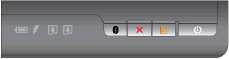
按住“取消”按钮  3 秒钟后,左侧墨盒指示灯亮起,右侧墨盒指示灯闪烁。
3 秒钟后,左侧墨盒指示灯亮起,右侧墨盒指示灯闪烁。
 3 秒钟后,左侧墨盒指示灯亮起,右侧墨盒指示灯闪烁。
3 秒钟后,左侧墨盒指示灯亮起,右侧墨盒指示灯闪烁。
图片 : 左侧墨盒指示灯亮起,右侧墨盒指示灯闪烁
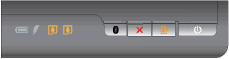
废墨收集装置已满。
解决方法
 重要信息: 按顺序执行以下解决方法,解决该问题。
重要信息: 按顺序执行以下解决方法,解决该问题。
解决方法一: 更换废墨收集装置
请按照以下步骤更换废墨收集装置。 点击此处购买新的废墨收集装置。
第一步: 更换废墨收集装置
-
从打印机背面断开电源线。
-
如果您安装了打印机电池,请从打印机背面将其卸下。
-
将电池释放滑块滑至左侧
-
卸下电池
图片 : 卸下电池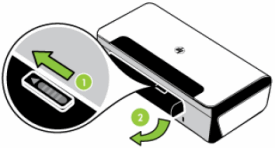
-
-
轻轻地向一侧倾斜打印机,然后找到位于打印机底部的废墨收集装置。
注意:
卸下废墨收集装置时不要使打印机面朝下,因为这样可能会使湿的墨水从该装置中流出。 为避免墨水沾到手上或设备上,请在卸下废墨收集装置时带上塑料手套。 -
使用螺丝刀向下按并滑动废墨收集装置槽口。图片 : 使用螺丝刀向下按并滑动槽口

-
向左旋转废墨收集装置,将其卸下。图片 : 卸下废墨收集装置

-
从包装中取出新的废墨收集装置。
-
安装新的废墨收集装置。
-
如果之前安装了电池,请将电池重新安装到打印机背部。
-
以适当的角度将电池滑入插槽,直至电池与触点完全连接。
-
将电池推入电池插槽中,直至其卡合到位。
图片 : 重新安装电池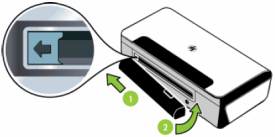
-
-
将电源线重新连接到打印机背面。
第二步: 重置打印机
警告:如果没有更换废墨收集装置,请不要重置打印机。 废墨收集装置可能会溢墨。
-
启动打印机后,从打印机背面拔下电源线。
-
从墙上插座拔下电源线插头。
-
等待至少 15 秒。
-
将电源线插头重新插回到墙上插座。
-
重新连接电源线到打印机。
-
启动打印机。
-
如果上述操作可以解决问题,则故障排除到此结束。
-
如果问题仍然存在,请尝试下一解决方法。
解决方法二: 在节约模式下进行打印
您可以卸下黑色墨盒,仅使用三色墨盒继续进行打印。 这称为在节约模式下进行打印。 但这只是一个临时的解决方法。 需要尽快更换废墨收集装置。
注意:在节约模式下进行打印可能会影响颜色效果和打印速度。
按照以下步骤操作,拆卸黑色墨盒。
-
打开前检修盖。 待笔架完全静止后,再继续执行操作。图片 : 打开前检修盖

-
提起右侧墨盒闩锁,从插槽中释放黑色墨盒,然后轻轻地向上拉出该墨盒。图片 : 取出黑色墨盒
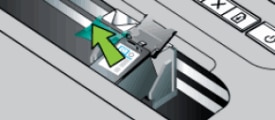
-
合上右侧墨盒闩锁。
-
关上前检修盖。
注意:
待打印机完全静止后,再次尝试打印。图片 : 合上前检修盖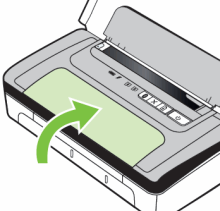
电源指示灯、恢复指示灯、左侧墨盒指示灯和右侧墨盒指示灯闪烁
电源指示灯和恢复指示灯闪烁。 按住“取消”按钮( )3 秒钟后,左侧和右侧墨盒指示灯闪烁。 电脑上可能会显示“立即更换废墨收集装置”。
)3 秒钟后,左侧和右侧墨盒指示灯闪烁。 电脑上可能会显示“立即更换废墨收集装置”。
 )3 秒钟后,左侧和右侧墨盒指示灯闪烁。 电脑上可能会显示“立即更换废墨收集装置”。
)3 秒钟后,左侧和右侧墨盒指示灯闪烁。 电脑上可能会显示“立即更换废墨收集装置”。
打印机控制面板上显示以下指示灯模式:
-
电池状态指示灯: 关闭
-
电池充电指示灯: 关闭
-
左侧墨盒指示灯: 闪烁
-
右侧墨盒指示灯: 闪烁
-
蓝牙指示灯: 关闭
-
恢复指示灯: 闪烁
-
电源指示灯: 闪烁
图片 : 恢复指示灯和电源指示灯闪烁
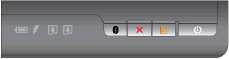
按住“取消”按钮( )3 秒钟后,左侧和右侧墨盒指示灯闪烁。
)3 秒钟后,左侧和右侧墨盒指示灯闪烁。
 )3 秒钟后,左侧和右侧墨盒指示灯闪烁。
)3 秒钟后,左侧和右侧墨盒指示灯闪烁。
图片 : 左侧和右侧墨盒指示灯闪烁

废墨收集装置已满。
解决方法
 重要信息: 按顺序执行以下解决方法,解决该问题。
重要信息: 按顺序执行以下解决方法,解决该问题。
解决方法一: 更换废墨收集装置
请按照以下步骤更换废墨收集装置。 点击此处购买新的废墨收集装置。
第一步: 更换废墨收集装置
-
从打印机背面断开电源线。
-
如果您安装了打印机电池,请从打印机背面将其卸下。
-
将电池释放滑块滑至左侧
-
卸下电池
图片 : 卸下电池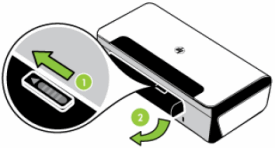
-
-
轻轻地向一侧倾斜打印机,然后找到位于打印机底部的废墨收集装置。
注意:
卸下废墨收集装置时不要使打印机面朝下,因为这样可能会使湿的墨水从该装置中流出。 为避免墨水沾到手上或设备上,请在卸下废墨收集装置时带上塑料手套。 -
使用螺丝刀向下按并滑动废墨收集装置槽口。图片 : 使用螺丝刀向下按并滑动槽口

-
向左旋转废墨收集装置,将其卸下。图片 : 卸下废墨收集装置

-
从包装中取出新的废墨收集装置。
-
安装新的废墨收集装置。
-
如果之前安装了电池,请将电池重新安装到打印机背部。
-
以适当的角度将电池滑入插槽,直至电池与触点完全连接。
-
将电池推入电池插槽中,直至其卡合到位。
图片 : 重新安装电池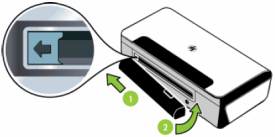
-
-
将电源线重新连接到打印机背面。
第二步: 重置打印机
警告:如果没有更换废墨收集装置,请不要重置打印机。 废墨收集装置可能会溢墨。
-
启动打印机后,从打印机背面拔下电源线。
-
从墙上插座拔下电源线插头。
-
等待至少 15 秒。
-
将电源线插头重新插回到墙上插座。
-
重新连接电源线到打印机。
-
启动打印机。
-
如果上述操作可以解决问题,则故障排除到此结束。
-
如果问题仍然存在,请尝试下一解决方法。
解决方法二: 在节约模式下进行打印
您可以卸下黑色墨盒,仅使用三色墨盒继续进行打印。 这称为在节约模式下进行打印。 但这只是一个临时的解决方法。 需要尽快更换废墨收集装置。
注意:在节约模式下进行打印可能会影响颜色效果和打印速度。
按照以下步骤操作,拆卸黑色墨盒。
-
打开前检修盖。 待笔架完全静止后,再继续执行操作。图片 : 打开前检修盖

-
提起右侧墨盒闩锁,从插槽中释放黑色墨盒,然后轻轻地向上拉出该墨盒。图片 : 取出黑色墨盒
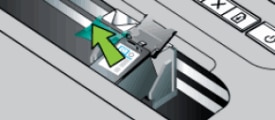
-
合上右侧墨盒闩锁。
-
关上前检修盖。
注意:
待打印机完全静止后,再次尝试打印。图片 : 合上前检修盖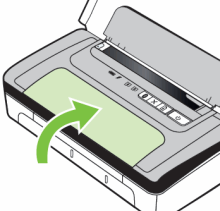
电源指示灯亮起,左侧或右侧墨盒指示灯闪烁
电源指示灯亮起,左侧或右侧墨盒指示灯闪烁。 打印机控制面板上显示以下指示灯模式:
-
电池状态指示灯: 关闭
-
电池充电指示灯: 关闭
-
左侧墨盒指示灯: 闪烁或熄灭
-
右侧墨盒指示灯: 闪烁或熄灭
-
蓝牙指示灯: 关闭
-
恢复指示灯: 关闭
-
电源指示灯: 亮起
图片 : 电源指示灯亮起,左侧或右侧墨盒指示灯闪烁
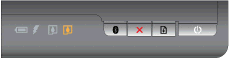
存在无边打印错误,或者三色墨盒、黑色墨盒或照片墨盒有问题。
解决方法
 重要信息: 按顺序执行以下解决方法,解决该问题。
重要信息: 按顺序执行以下解决方法,解决该问题。
注意:如果左侧墨盒指示灯闪烁,说明三色墨盒有问题。 如果右侧墨盒指示灯闪烁,说明黑色墨盒或照片墨盒有问题。 查看电脑上显示的消息,获取更多信息。
解决方法一: 检查无边打印设置
如果您在打印无边文档,请选择您的操作系统,然后按照以下步骤操作,确保无边设置正确无误。
Windows
-
提起进纸盒。
-
将纸张宽度导板滑动到最外侧位置。
-
将纸张装入进纸盒中,然后调整纸张宽度导板,使其紧贴纸张边缘。图片 : 装入纸张并调整纸张宽度导板
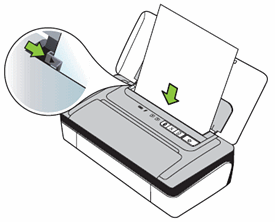
-
在进行打印的软件程序中,点击“文件”,然后点击“打印”。
-
点击“属性”或者“首选项”。
-
点击“功能”选项卡。
-
在“尺寸”下拉菜单中,点击“更多”,然后选择在进纸盒中装入的纸张尺寸。
注意:
如果能够使用所选尺寸打印无边文档或图像,则选中“无边”复选框。 -
在“纸张类型”下拉菜单中,点击“更多”,然后选择在进纸盒中装入的纸张类型。
-
如果尚未选中“无边”复选框,请选中它。
注意:
如果纸张尺寸和纸张类型设置与无边打印功能不兼容,系统将显示一条消息,要求更改纸张设置。 -
点击“确定”按钮,然后在“打印”窗口中点击“确定”按钮。 开始打印无边文档。
Mac
-
提起进纸盒。
-
将纸张宽度导板滑动到最外侧位置。
-
将纸张装入进纸盒中,然后调整纸张宽度导板,使其紧贴纸张边缘。图片 : 装入纸张并调整纸张宽度导板
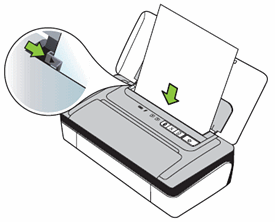
-
在进行打印的软件程序中,点击“文件”,然后点击“打印”。
-
在弹出的“打印机”菜单中,选择您的打印机名称。
-
在弹出的“打印机”菜单旁边,点击向下箭头(
 ),打开打印作业设置。
),打开打印作业设置。
-
在方向选项下的弹出菜单中,点击“纸张类型/质量”。
-
从弹出的“纸张类型”菜单中,选择在进纸盒中装入的纸张类型。
-
从弹出的“质量”菜单中,选择“最佳”或“最大分辨率”。
-
从弹出的“纸张尺寸”弹出菜单中,选择“无边 A4”或“无边 10x15cm”。
-
点击“打印”。 开始打印无边文档。
-
如果上述操作可以解决问题,则故障排除到此结束。
-
如果问题仍然存在,请尝试下一解决方法。
解决方法二: 检查是否缺少墨盒
按照以下步骤操作,检查是否缺少墨盒,如有必要,请插入墨盒。
第一步: 检查是否缺少墨盒
打开顶部检修盖,然后检查是否缺少一个或两个墨盒。
-
如果两个墨盒都在笔架中,请跳至下一解决方法。
-
如果缺少一个或两个墨盒,请继续下一步操作。
第二步: 插入墨盒
按照以下步骤操作,插入墨盒。
-
握住墨盒的侧面,让触点朝上,面向笔架。
-
稍微倾斜墨盒,将其插入墨盒插槽,然后轻轻地将其推入到位。图片 : 稍微倾斜墨盒并将其插入
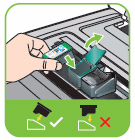
注意:
将三色墨盒装入左侧插槽,将黑色或者照片墨盒装入右侧插槽 -
合上墨盒闩锁。 向下按闩锁,确保其平整地扣在墨盒上面。图片 : 合上墨盒闩锁
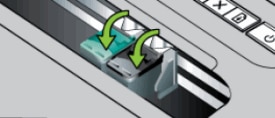
-
合上前检修盖。图片 : 合上前检修盖
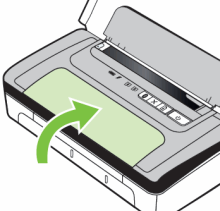 完成墨盒初始化进程,然后再继续操作。
完成墨盒初始化进程,然后再继续操作。
第三步: 校准墨盒
安装新墨盒时,需要校准墨盒以获得最好的打印质量。
注意:确保在纸盒中装入未使用过的普通白纸,然后再校准墨盒。 在校准过程中会打印一张校准页。
选择您的操作系统,然后按照说明校准墨盒。
-
Windows XP
-
点击“开始”(
 )、“所有程序”、“HP”、“HP Officejet 100 (L411) 移动打印机系列”,然后点击“工具箱”。 “工具箱”打开。
)、“所有程序”、“HP”、“HP Officejet 100 (L411) 移动打印机系列”,然后点击“工具箱”。 “工具箱”打开。
-
点击“维护”选项卡,然后点击“校准墨盒”。
-
按照屏幕提示完成校准操作。
-
-
Windows Vista
-
点击 Windows 图标(
 )、“程序”、“HP”、HP Officejet 100 (L411) 移动打印机系列”,然后点击“工具箱”。 “工具箱”打开。
)、“程序”、“HP”、HP Officejet 100 (L411) 移动打印机系列”,然后点击“工具箱”。 “工具箱”打开。
-
点击“维护”选项卡,然后点击“校准墨盒”。
-
按照屏幕提示完成校准操作。
-
-
Windows 7
-
点击 Windows 图标(
 )、“所有程序”、“HP”、HP Officejet 100 (L411) 移动打印机系列”,然后点击“工具箱”。 “工具箱”打开。
)、“所有程序”、“HP”、HP Officejet 100 (L411) 移动打印机系列”,然后点击“工具箱”。 “工具箱”打开。
-
点击“维护”选项卡,然后点击“校准墨盒”。
-
按照屏幕提示完成校准操作。
-
-
Mac OS X
-
在扩展坞中双击“HP 实用程序”图标。 “HP 实用程序”即会打开。
-
如果该实用程序列出了多个产品,请在“打印机”下点击您的产品。
-
点击“校准”。
-
按照屏幕提示完成校准操作。
-
-
如果上述操作可以解决问题,则故障排除到此结束。
-
如果问题仍然存在,请尝试下一解决方法。
解决方法三: 取出并重新装入墨盒
如果墨盒未正确放置或安装有误,可能会导致墨盒错误。 按照以下步骤操作,取出并重新安装与闪烁的墨盒指示灯相对应的墨盒。
第一步: 取出墨盒
-
按电源按钮(
 ),启动打印机。
),启动打印机。
-
打开前检修盖。 待笔架完全静止后,再继续执行操作。
警告:
仅当笔架停止移动后再安装墨盒。图片 : 打开前检修盖
-
提起墨盒闩锁,然后轻轻地从笔架上卸下墨盒。图片 : 取出墨盒
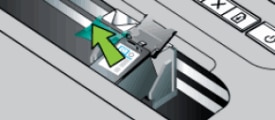
警告:
不要触摸墨盒背面的铜制触点或墨盒底部的墨水喷嘴。 触摸这些触点或喷嘴会损坏墨盒。
第二步: 重新装入墨盒
-
握住墨盒的侧面,让触点朝上,面向笔架。
-
稍微倾斜墨盒,将其插入墨盒插槽,然后轻轻地将其推入到位。图片 : 稍微倾斜墨盒并将其插入
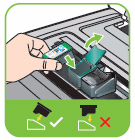
注意:
将三色墨盒装入左侧插槽,将黑色或者照片墨盒装入右侧插槽 -
合上墨盒闩锁。 向下按闩锁,确保其平整地扣在墨盒上面。图片 : 合上墨盒闩锁
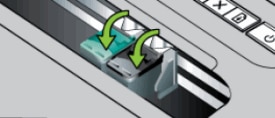
-
合上前检修盖。图片 : 合上前检修盖
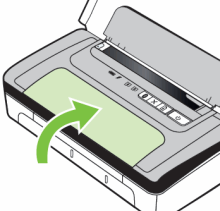 完成墨盒初始化进程,然后再继续操作。
完成墨盒初始化进程,然后再继续操作。
电源指示灯亮起、恢复指示灯闪烁,左侧或右侧墨盒指示灯闪烁
电源指示灯亮起、恢复指示灯闪烁,左侧或右侧墨盒指示灯闪烁。 打印机控制面板上显示以下指示灯模式:
-
电池状态指示灯: 关闭
-
电池充电指示灯: 关闭
-
左侧墨盒指示灯: 闪烁或熄灭
-
右侧墨盒指示灯: 闪烁或熄灭
-
蓝牙指示灯: 关闭
-
恢复指示灯: 闪烁
-
电源指示灯: 亮起
图片 : 电源指示灯亮起、恢复指示灯闪烁,左侧或右侧墨盒指示灯闪烁
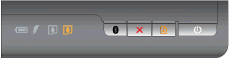
墨盒的墨水量严重不足、使用的不是原装墨盒,或者以前使用过该墨盒。
解决方法
 重要信息: 按顺序执行以下解决方法,解决该问题。
重要信息: 按顺序执行以下解决方法,解决该问题。
注意:如果左侧墨盒指示灯闪烁,说明三色墨盒有问题。 如果右侧墨盒指示灯闪烁,说明黑色墨盒或照片墨盒有问题。
解决方法一: 使用 HP 原装墨盒
以下内容假设您使用的是 HP 原装墨盒。
HP 建议您使用 HP 原装墨盒。 对于非 HP 墨盒,惠普(HP)不提供质量和可靠性担保。 如果您使用的不是 HP 原装墨盒,以下解决方法可能无法解决相应问题。
解决方法二: 更换墨水量不足的墨盒
按照以下步骤操作,取出并重新安装与闪烁的墨盒指示灯相对应的墨水量不足的墨盒。
第一步: 更换墨盒
-
按电源按钮(
 ),启动打印机。
),启动打印机。
-
打开前检修盖。 待笔架完全静止后,再继续执行操作。图片 : 打开前检修盖

-
提起墨盒闩锁,然后轻轻地从笔架上卸下墨盒。图片 : 取出墨盒
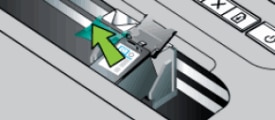
-
从包装中取出新墨盒,然后通过粉色拉片撕掉保护胶带。
警告:
不要触摸墨盒背面的铜制触点或墨盒底部的墨水喷嘴。 触摸这些触点或喷嘴会损坏墨盒。-
铜色触点
-
带有粉色拉片的塑料胶带
-
贴有胶带的墨水喷嘴
图片 : 从墨盒上撕下保护胶带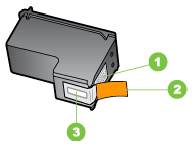
-
-
稍微倾斜墨盒,将其插入墨盒插槽。
注意:
将三色墨盒装入左侧插槽,将黑色或者照片墨盒装入右侧插槽。图片 : 插入墨盒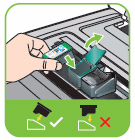
-
合上墨盒闩锁。 向下按闩锁,确保其平整地扣在墨盒上面。图片 : 合上墨盒卡销
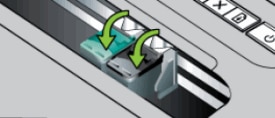
-
合上检修盖板,完成墨盒初始化进程,然后再继续操作。图片 : 合上前检修盖
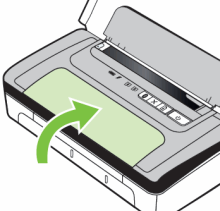
第二步: 校准墨盒
安装新墨盒时,需要校准墨盒以获得最好的打印质量。
注意:确保在纸盒中装入未使用过的普通白纸,然后再校准墨盒。 在校准过程中会打印一张校准页。
选择您的操作系统,然后按照说明校准墨盒。
-
Windows XP
-
点击“开始”(
 )、“所有程序”、“HP”、“HP Officejet 100 (L411) 移动打印机系列”,然后点击“工具箱”。 “工具箱”打开。
)、“所有程序”、“HP”、“HP Officejet 100 (L411) 移动打印机系列”,然后点击“工具箱”。 “工具箱”打开。
-
点击“维护”选项卡,然后点击“校准墨盒”。
-
按照屏幕提示完成校准操作。
-
-
Windows Vista
-
点击 Windows 图标(
 )、“程序”、“HP”、HP Officejet 100 (L411) 移动打印机系列”,然后点击“工具箱”。 “工具箱”打开。
)、“程序”、“HP”、HP Officejet 100 (L411) 移动打印机系列”,然后点击“工具箱”。 “工具箱”打开。
-
点击“维护”选项卡,然后点击“校准墨盒”。
-
按照屏幕提示完成校准操作。
-
-
Windows 7
-
点击 Windows 图标(
 )、“所有程序”、“HP”、HP Officejet 100 (L411) 移动打印机系列”,然后点击“工具箱”。 “工具箱”打开。
)、“所有程序”、“HP”、HP Officejet 100 (L411) 移动打印机系列”,然后点击“工具箱”。 “工具箱”打开。
-
点击“维护”选项卡,然后点击“校准墨盒”。
-
按照屏幕提示完成校准操作。
-
-
Mac OS X
-
在扩展坞中双击“HP 实用程序”图标。 “HP 实用程序”即会打开。
-
如果该实用程序列出了多个产品,请在“打印机”下点击您的产品。
-
点击“校准”。
-
按照屏幕提示完成校准操作。
-
电源指示灯亮起,左侧或右侧墨盒指示灯亮起
电源指示灯亮起,左侧或右侧墨盒指示灯亮起。 打印机控制面板上显示以下指示灯模式:
-
电池状态指示灯: 关闭
-
电池充电指示灯: 关闭
-
左侧墨盒指示灯: 亮起或熄灭
-
右侧墨盒指示灯: 亮起或熄灭
-
蓝牙指示灯: 关闭
-
恢复指示灯: 关闭
-
电源指示灯: 亮起
图片 : 电源指示灯亮起,左侧或右侧墨盒指示灯亮起
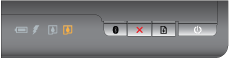
指示的墨盒墨水量不足。
解决方案
按照以下步骤操作,更换墨水量不足的墨盒。
注意:当左侧或右侧墨盒指示灯亮起时,您可以继续进行打印。 如果打印质量尚可接受,您便无需更换墨盒。
第一步: 更换墨水量不足的墨盒
-
按电源按钮(
 ),启动打印机。
),启动打印机。
-
打开前检修盖。 待笔架完全静止后,再继续执行操作。图片 : 打开前检修盖

-
提起墨盒闩锁,然后轻轻地从笔架上卸下墨盒。图片 : 取出墨盒
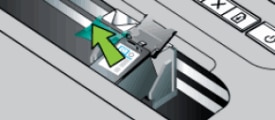
-
从包装中取出新墨盒,然后通过粉色拉片撕掉保护胶带。
警告:
不要触摸墨盒背面的铜制触点或墨盒底部的墨水喷嘴。 触摸这些触点或喷嘴会损坏墨盒。-
铜色触点
-
带有粉色拉片的塑料胶带
-
贴有胶带的墨水喷嘴
图片 : 从墨盒上撕下保护胶带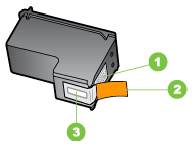
-
-
稍微倾斜墨盒,将其插入墨盒插槽。
注意:
将三色墨盒装入左侧插槽,将黑色或者照片墨盒装入右侧插槽。图片 : 插入墨盒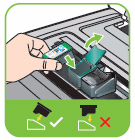
-
合上墨盒闩锁。 向下按闩锁,确保其平整地扣在墨盒上面。图片 : 合上墨盒卡销
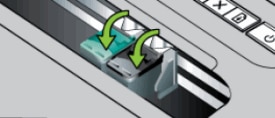
-
合上检修盖板,完成墨盒初始化进程,然后再继续操作。图片 : 合上前检修盖
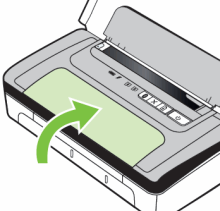
第二步: 校准墨盒
安装新墨盒时,需要校准墨盒以获得最好的打印质量。
注意:确保在纸盒中装入未使用过的普通白纸,然后再校准墨盒。 在校准过程中会打印一张校准页。
选择您的操作系统,然后按照说明校准墨盒。
-
Windows XP
-
点击“开始”(
 )、“所有程序”、“HP”、“HP Officejet 100 (L411) 移动打印机系列”,然后点击“工具箱”。 “工具箱”打开。
)、“所有程序”、“HP”、“HP Officejet 100 (L411) 移动打印机系列”,然后点击“工具箱”。 “工具箱”打开。
-
点击“维护”选项卡,然后点击“校准墨盒”。
-
按照屏幕提示完成校准操作。
-
-
Windows Vista
-
点击 Windows 图标(
 )、“程序”、“HP”、HP Officejet 100 (L411) 移动打印机系列”,然后点击“工具箱”。 “工具箱”打开。
)、“程序”、“HP”、HP Officejet 100 (L411) 移动打印机系列”,然后点击“工具箱”。 “工具箱”打开。
-
点击“维护”选项卡,然后点击“校准墨盒”。
-
按照屏幕提示完成校准操作。
-
-
Windows 7
-
点击 Windows 图标(
 )、“所有程序”、“HP”、HP Officejet 100 (L411) 移动打印机系列”,然后点击“工具箱”。 “工具箱”打开。
)、“所有程序”、“HP”、HP Officejet 100 (L411) 移动打印机系列”,然后点击“工具箱”。 “工具箱”打开。
-
点击“维护”选项卡,然后点击“校准墨盒”。
-
按照屏幕提示完成校准操作。
-
-
Mac OS X
-
在扩展坞中双击“HP 实用程序”图标。 “HP 实用程序”即会打开。
-
如果该实用程序列出了多个产品,请在“打印机”下点击您的产品。
-
点击“校准”。
-
按照屏幕提示完成校准操作。
-
电源指示灯闪烁,左侧或右侧墨盒指示灯闪烁
电源指示灯闪烁,左侧或右侧墨盒指示灯闪烁。 打印机控制面板上显示以下指示灯模式:
-
电池状态指示灯: 关闭
-
电池充电指示灯: 关闭
-
左侧墨盒指示灯: 闪烁或熄灭
-
右侧墨盒指示灯: 闪烁或熄灭
-
蓝牙指示灯: 关闭
-
恢复指示灯: 关闭
-
电源指示灯: 闪烁
图片 : 电源指示灯闪烁,左侧或右侧墨盒指示灯闪烁
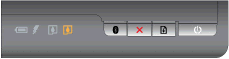
三色墨盒、黑色墨盒或照片墨盒有问题。
解决方法
 重要信息: 按顺序执行以下解决方法,解决该问题。
重要信息: 按顺序执行以下解决方法,解决该问题。
解决方法一: 取出并重新装入墨盒
如果墨盒未正确放置或安装有误,可能会导致墨盒错误。 按照以下步骤操作,取出并重新安装与闪烁的墨盒指示灯相对应的墨盒。
第一步: 取出墨盒
-
按电源按钮(
 ),启动打印机。
),启动打印机。
-
打开前检修盖。 待笔架完全静止后,再继续执行操作。
警告:
仅当笔架停止移动后再安装墨盒。图片 : 打开前检修盖
-
提起墨盒闩锁,然后轻轻地从笔架上卸下墨盒。图片 : 取出墨盒
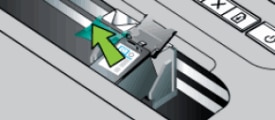
警告:
不要触摸墨盒背面的铜制触点或墨盒底部的墨水喷嘴。 触摸这些触点或喷嘴会损坏墨盒。
第二步: 重新装入墨盒
-
握住墨盒的侧面,让触点朝上,面向笔架。
-
稍微倾斜墨盒,将其插入墨盒插槽,然后轻轻地将其推入到位。图片 : 稍微倾斜墨盒并将其插入
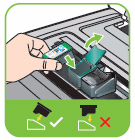
注意:
将三色墨盒装入左侧插槽,将黑色或者照片墨盒装入右侧插槽 -
合上墨盒闩锁。 向下按闩锁,确保其平整地扣在墨盒上面。图片 : 合上墨盒闩锁
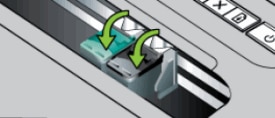
-
合上前检修盖。图片 : 合上前检修盖
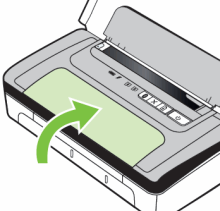 完成墨盒初始化进程,然后再继续操作。
完成墨盒初始化进程,然后再继续操作。
第三步: 进行打印
尝试打印另一文档,然后查看打印质量是否可以接受。
-
如果上述操作可以解决问题,则故障排除到此结束。
-
如果问题仍然存在,请尝试下一解决方法。
解决方法二: 更换墨盒
按照以下步骤操作,更换与闪烁的墨盒指示灯相对应的墨盒。
第一步: 更换墨盒
-
按电源按钮(
 ),启动打印机。
),启动打印机。
-
打开前检修盖。 待笔架完全静止后,再继续执行操作。图片 : 打开前检修盖

-
提起墨盒闩锁,然后轻轻地从笔架上卸下墨盒。图片 : 取出墨盒
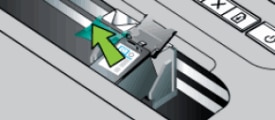
-
从包装中取出新墨盒,然后通过粉色拉片撕掉保护胶带。
警告:
不要触摸墨盒背面的铜制触点或墨盒底部的墨水喷嘴。 触摸这些触点或喷嘴会损坏墨盒。-
铜色触点
-
带有粉色拉片的塑料胶带
-
贴有胶带的墨水喷嘴
图片 : 从墨盒上撕下保护胶带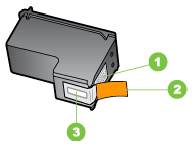
-
-
稍微倾斜墨盒,将其插入墨盒插槽。
注意:
将三色墨盒装入左侧插槽,将黑色或者照片墨盒装入右侧插槽。图片 : 插入墨盒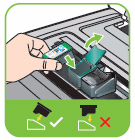
-
合上墨盒闩锁。 向下按闩锁,确保其平整地扣在墨盒上面。图片 : 合上墨盒卡销
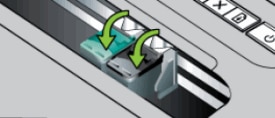
-
合上检修盖板,完成墨盒初始化进程,然后再继续操作。图片 : 合上前检修盖
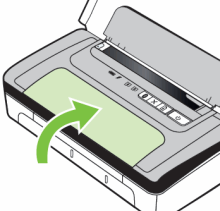
第二步: 校准墨盒
安装新墨盒时,需要校准墨盒以获得最好的打印质量。
注意:确保在纸盒中装入未使用过的普通白纸,然后再校准墨盒。 在校准过程中会打印一张校准页。
选择您的操作系统,然后按照说明校准墨盒。
-
Windows XP
-
点击“开始”(
 )、“所有程序”、“HP”、“HP Officejet 100 (L411) 移动打印机系列”,然后点击“工具箱”。 “工具箱”打开。
)、“所有程序”、“HP”、“HP Officejet 100 (L411) 移动打印机系列”,然后点击“工具箱”。 “工具箱”打开。
-
点击“维护”选项卡,然后点击“校准墨盒”。
-
按照屏幕提示完成校准操作。
-
-
Windows Vista
-
点击 Windows 图标(
 )、“程序”、“HP”、HP Officejet 100 (L411) 移动打印机系列”,然后点击“工具箱”。 “工具箱”打开。
)、“程序”、“HP”、HP Officejet 100 (L411) 移动打印机系列”,然后点击“工具箱”。 “工具箱”打开。
-
点击“维护”选项卡,然后点击“校准墨盒”。
-
按照屏幕提示完成校准操作。
-
-
Windows 7
-
点击 Windows 图标(
 )、“所有程序”、“HP”、HP Officejet 100 (L411) 移动打印机系列”,然后点击“工具箱”。 “工具箱”打开。
)、“所有程序”、“HP”、HP Officejet 100 (L411) 移动打印机系列”,然后点击“工具箱”。 “工具箱”打开。
-
点击“维护”选项卡,然后点击“校准墨盒”。
-
按照屏幕提示完成校准操作。
-
-
Mac OS X
-
在扩展坞中双击“HP 实用程序”图标。 “HP 实用程序”即会打开。
-
如果该实用程序列出了多个产品,请在“打印机”下点击您的产品。
-
点击“校准”。
-
按照屏幕提示完成校准操作。
-
送修打印机
如果您完成了上述所有步骤,请维修或更换您的 HP 打印机。
要查看您的打印机是否仍在保修期内,请访问保修检查网站 http://www.support.hp.com/checkwarranty。 联系 HP 支持部门,安排维修或更换打印机。 如果您在亚太地区,请联系 HP 支持部门,找到您所在区域的本地服务中心。
对于超出保修期的产品,可能要收取一定的维修费用。
输入一个主题,搜索我们的知识库
您需要什么样的帮助呢?

需要帮助?
试试向 HP 智能客服咨询。
